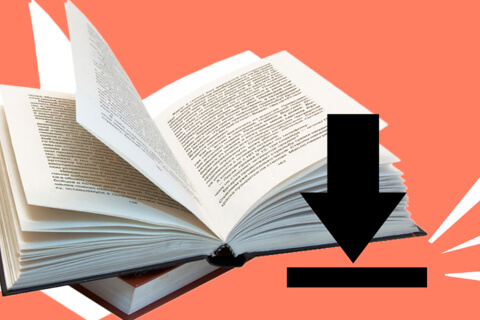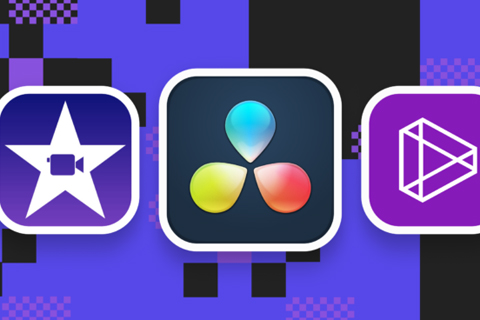Отже, встановлення програм на зовнішній диск у macOS Sequoia - далі у нашій статті
Встановлення застосунків на зовнішній диск у macOS Sequoia
Брак вільного місця на внутрішньому накопичувачі Mac — проблема, з якою стикаються багато користувачів. Apple пропонує рішення в оновленні macOS Sequoia 15.1: тепер можна встановлювати великі застосунки безпосередньо на зовнішній диск. Це особливо зручно, якщо ви працюєте з важким ПЗ або іграми, але не хочете жертвувати цінним простором системного накопичувача.
Чому це важливо

Вбудована пам’ять Mac під час купівлі коштує значно дорожче за зовнішні диски аналогічного обсягу, а збільшити її після придбання неможливо. Тому додатковий SSD або HDD стає найпростішим та економічним способом розширення простору. До виходу Sequoia 15.1 усі застосунки з Mac App Store автоматично встановлювалися на системний диск — що було незручно для тих, у кого місце вже закінчувалося. Тепер з’явилася можливість перенаправляти встановлення ПЗ обсягом понад 1 ГБ на підключений зовнішній диск. Це особливо актуально для користувачів Final Cut Pro, Logic Pro, а також для геймерів, які завантажують великі проєкти.
Як перенести встановлення на зовнішній диск
- Під’єднайте зовнішній диск до вашого Mac.
- Відкрийте App Store.
- У меню виберіть App Store → Налаштування.
- Поставте позначку біля пункту «Завантажувати та встановлювати великі застосунки на окремий диск».
- Оберіть потрібний диск зі списку.
Що потрібно врахувати
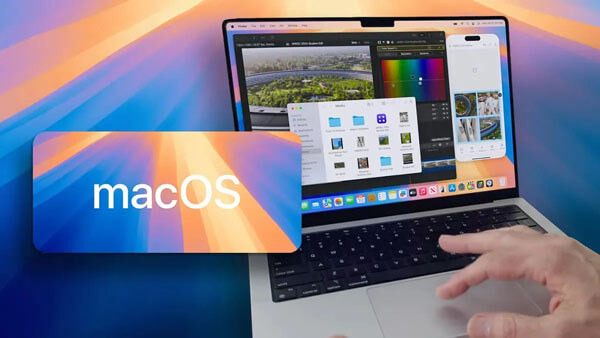
- Опція працює лише для застосунків розміром понад 1 ГБ.
- Зовнішній диск має бути під’єднаний у момент увімкнення цієї функції.
- Обов’язкове форматування в APFS.
- Деякі дані застосунків усе одно зберігатимуться на системному диску (кеш, налаштування, тимчасові файли).
- Налаштування застосовується одразу до всіх відповідних застосунків, а не індивідуально.
Щоб отримати максимальну швидкість роботи, краще використовувати швидкий зовнішній SSD або внутрішній SSD у корпусі з інтерфейсом USB-C чи Thunderbolt. Це забезпечить стабільну роботу навіть ресурсомістких програм.
Таке нововведення в macOS Sequoia 15.1 спрощує керування дисковим простором, знімає обмеження під час встановлення великих застосунків і дозволяє користувачам гнучкіше підходити до організації зберігання даних.